Cómo gestionar las instancias de AWS EC2 con aws-cli
Podemos gestionar instancias EC2 desde la línea de comandos utilizando aws-cli. Podemos crear, iniciar, detener, reiniciar, terminar, modificar y hacer muchas cosas con las instancias EC2 utilizando aws-cli. Haz clicaquí para saber más sobre la gestión de instancias EC2 desde el uso de aws-cli.
En este artículo, te mostraré varios comandos para manejar las instancias EC2 y esto puede ser una guía para empezar a usar aws-cli para gestionar las instancias EC2 desde el terminal. Se supone que ya conoces el servicio EC2 en AWS. Haz clic aquí si quieres aprender a crear una instancia EC2 desde la consola de AWS. No entraremos en detalles sobre las instancias EC2.
Requisitos previos
- Cuenta de AWS(Créala si no tienes una).
- Conocimiento básico de la Instancia EC2 (Haz clic aquí para aprender a crear una instancia EC2 desde la consola de AWS).
- Usuario IAM de AWS con la políticaAmazonEC2FullAccess asociada a él y sus claves de acceso y secretas (Haz clic aquí para aprender a crear un usuario IAM).
- AWS CLI instalado en tu máquina local.
- Par de claves en la región deseada.
¿Qué vamos a hacer?
- Comprueba aws cli y exporta aws access & secret key en tu máquina local.
- Crea una instancia EC2 con aws cli.
- Realiza la operación básica en la instancia EC2 utilizando aws-cli.
Comprueba aws cli y exporta aws access & secret key en tu máquina local.
Comprueba la versión de aws-cli que tienes en tu máquina. Si no la tienes, consulta la documentación oficialaquí para instalar el aws-cli en tu máquina local
aws --version
Si ejecutas el siguiente comando, obtendrás un error ya que no has configurado el acceso a tu cuenta de AWS en el terminal.
aws sts get-caller-identity
Exporta el acceso del usuario IAM de AWS y las claves secretas en tu terminal
export AWS_ACCESS_KEY_ID=<aws-user-access-key>
export AWS_SECRET_ACCESS_KEY=<aws-user-secret-key>
Esta vez, puedes comprobar tu identidad ejecutando el siguiente comando
aws sts get-caller-identity
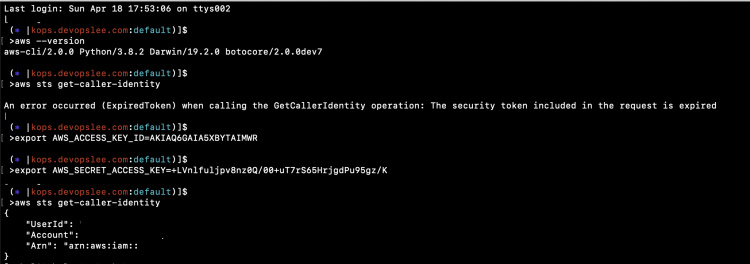
Crea una instancia EC2 con aws cli.
Para crear una nueva instancia EC2, ejecuta el siguiente comando
aws ec2 run-instances --image-id ami-0a0d71ff90f62f72a --count 1 --instance-type t2.micro --key-name howtoforge-test --security-group-ids sg-7fa4d512 --subnet-id subnet-ae1a35c7 --region eu-west-3
En el comando anterior, cambia todos los valores asignados a las siguientes opciones
- –image-id = ID de la AMI
- –count = Número de instancias
- -instance-type = Tipo de la instancia EC2 que se va a crear
- –key-name = Nombre de la clave existente en la región especificada
- –security-group-ids = ID del grupo de seguridad existente en la región especificada
- –subnet-id = ID de la subred en la que se va a crear la instancia EC2
- –region = Región en la que se va a crear la instancia.

Puedes ir a la consola de AWS EC2 y ver cómo se crea tu nueva instancia EC2.

Realiza operaciones básicas en la instancia EC2 utilizando aws-cli.
Antes de modificar tu instancia, tienes que detenerla primero.
Obtén el ID de la instancia a detener
aws ec2 describe-instances --filters Name=instance-state-name,Values=running --region eu-west-3 | grep InstanceId
Si intentas modificar la instancia antes de detenerla, la operación no se permitirá.
aws ec2 modify-instance-attribute --instance-id i-0f9a0305493735b13 --instance-type "{\"Value\": \"m1.small\"}" --region eu-west-3
Puedes detener la instancia especificando el ID de la instancia y la región.
aws ec2 stop-instances --instance-id i-0f9a0305493735b13 --region eu-west-3
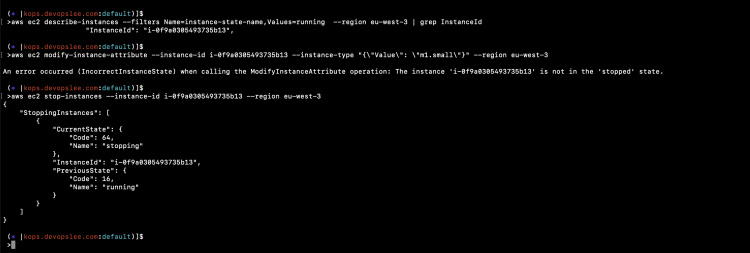
Puedes ver en la consola que la instancia se está deteniendo.

Si quieres cambiar/modificar el tipo de instancia que hemos creado, ejecuta el siguiente comando.
aws ec2 modify-instance-attribute --instance-id i-0f9a0305493735b13 --instance-type "{\"Value\": \"t2.small\"}" --region eu-west-3
Ahora puedes iniciar la instancia ejecutando el siguiente comando.
aws ec2 start-instances --instance-id i-0f9a0305493735b13 --region eu-west-3
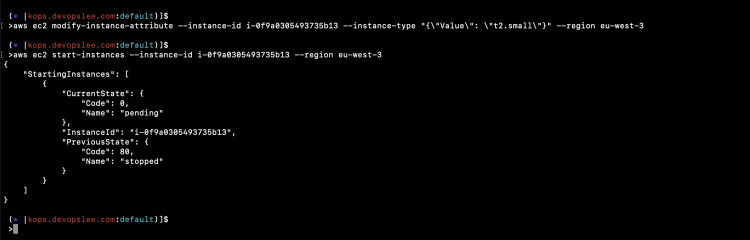
Comprueba en la consola de EC2, si el tipo de instancia ha cambiado o no.

Siempre es una buena idea eliminar los recursos cuando ya no los necesites.
Para eliminar la instancia, ejecuta el siguiente comando sustituyendo el ID de la instancia por el ID válido
aws ec2 terminate-instances --instance-id i-0f9a0305493735b13 --region eu-west-3
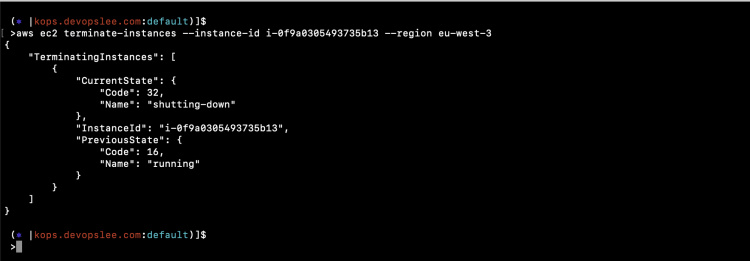
Ve a la consola y verás que tu instancia está terminada.

Conclusión
Podemos gestionar las instancias EC2 desde el terminal de la misma manera que las gestionamos desde la Consola de AWS. En este artículo, hemos visto los comandos básicos para crear, parar, modificar, iniciar y finalizar la instancia EC2 desde el terminal utilizando la utilidad de línea de comandos aws-cli. Puedes utilizar esta guía como punto de partida para empezar a gestionar instancias EC2 desde el terminal.